Introduction
Ce document décrit comment pousser de nouvelles configurations via des modèles à partir de vManage.
Conditions préalables
Conditions requises
Cisco vous recommande de prendre connaissance des rubriques suivantes :
- Connaissances de base de l’architecture SDWAN
- Connaissances de base du tableau de bord vManage
Components Used
Ce document n'est pas limité à des versions de matériel et de logiciel spécifiques.
The information in this document was created from the devices in a specific lab environment. All of the devices used in this document started with a cleared (default) configuration. Si votre réseau est en ligne, assurez-vous de bien comprendre l’incidence possible des commandes.
Configuration
Pour configurer les paramètres communs des périphériques vEdge à partir du contrôleur vManage, vous pouvez utiliser Modèles.
L'exemple de l'image montre comment utiliser le modèle de fonctionnalité pour configurer une nouvelle interface VPN 20 et de bouclage et la pousser vers les périphériques vEdge.
Se connecter à vManage. Vous pouvez voir que le fabric SD-WAN inclut des contrôleurs vSmart, des routeurs WAN Edge, un orchestrateur vBond et un système de gestion de réseau vManage (NMS).
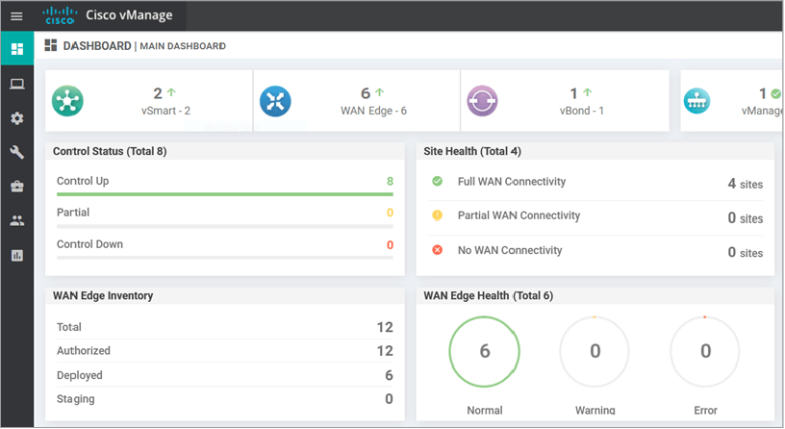
Cliquez sur l'icône d'engrenage(Configuration) dans la barre de menus de gauche et sélectionnez Modèles. Cliquez sur le bouton Fonctionnalité .
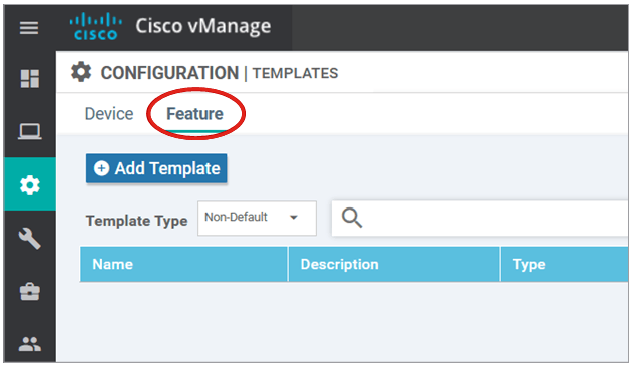
Cliquez sur Ajouter un modèle et choisissez Cloud vEdge de la liste des périphériques possibles sous Sélectionner des périphériques et cliquez sur le modèle VPN.
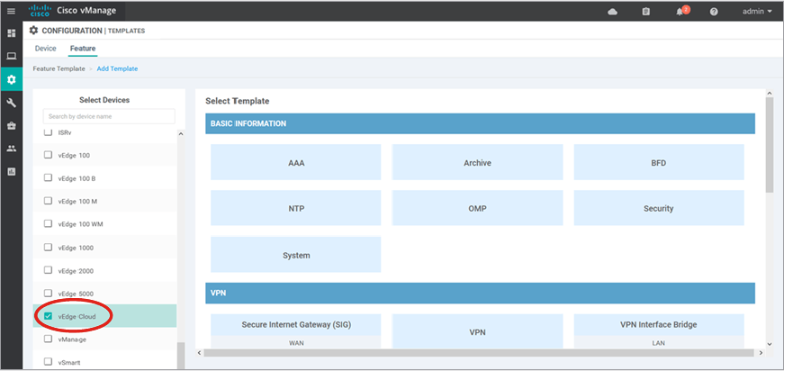
Tapez ces détails de modèle :
Nom du modèle : Modèle vEdge_ServiceVpn20
Description: Modèle VPN de service vEdge 20
Dans la section Configuration de base, saisissez 20 dans le champ VPN et cliquez sur Enregistrer.
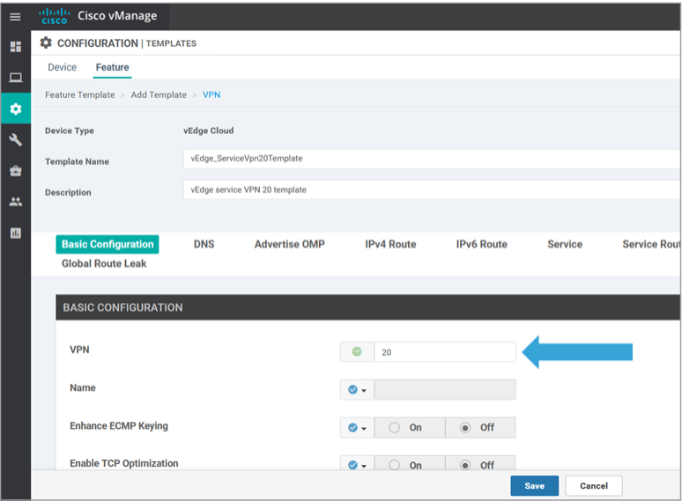
Cliquez à nouveau sur Ajouter un modèle et choisissez cloud vEdge. Cliquez sur VPN Interface Ethernet et saisissez les paramètres suivants :
Nom du modèle : vEdge_ServiceVpn20ModèleInterface
Description: Modèle d'interface VPN20 de service vEdge
Dans la section Configuration de base, saisissez les paramètres suivants :
Arrêt (global) : Non
Nom d'interface (Global) : bouclage20
Faites défiler jusqu'à la section Configuration IPv4 et choisissez Spécifique au périphérique comme adresse IPv4, puis cliquez sur Enregistrer.
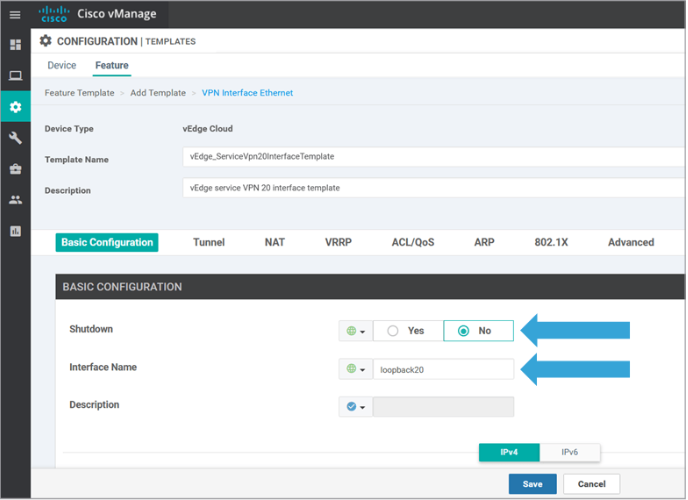
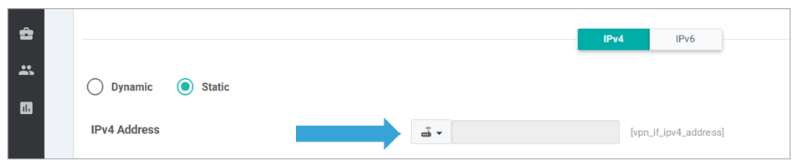
Cliquez sur le Devicetab et appliquez les nouveaux modèles de fonctionnalités à vEdgeSite1_DeviceTemplate de cette manière :
-
Cliquez sur l'icône Autres options (...) pour vEdgeSite1_DeviceTemplatet choisissezModifier.
-
Cliquez sur Service VPN> + Add VPN pour ajouter un VPN de service.
-
Choisissez le nouveau modèle VPN 20 et déplacez-le dans le volet droit. Cliquez sur Suivant.
-
Cliquez sur Interface VPN sous la section Température VPN supplémentaire dans le volet de droite. Ce processus doit ajouter un nouveau champ d'interface VPN dans le volet gauche.
-
Cliquez sur la nouvelle flèche de la liste déroulante de l'interface VPN et choisissez vEdge_ServiceVpn20Interface Template. Cliquez sur Ajouter.
Ce processus vous ramène à l'option Service VPN dans le modèle de service VPN 20.
-
Cliquez sur Mettre à jour.
Avant de cliquer sur Mettre à jour, vous pouvez voir que le nouveau VPN de service a été ajouté à la liste :

Cliquez sur l'icône de la flèche de téléchargement pour télécharger et enregistrer le modèleEdgeSite1_DeviceTemplate.csvfile. Le fichier est enregistré automatiquement dans le dossier SD-WAN de l'hôte de vidage.
Sur l'hôte Jump, accédez au dossier SD-WAN et ouvrez le fichier vEdgeSite1_DeviceTemplate.csvfile. Ajoutez l'adresse IP du bouclage 20 pour les périphériques du modèle comme suit :
-
vEdge11 : 10.20.11.1/24
-
vEdge12 : 10.20.12.1/24
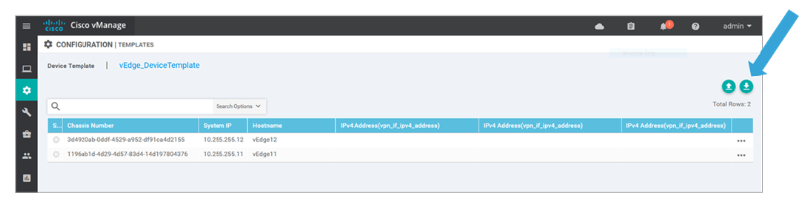
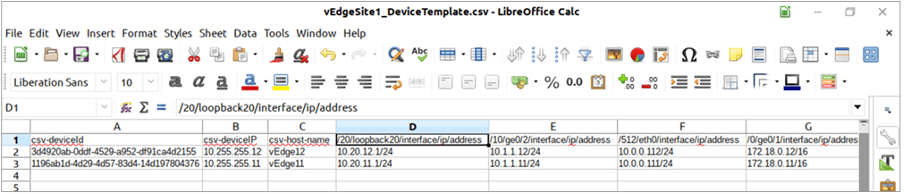
Enregistrez le fichier .csv mis à jour.
Cliquez sur l'icône de la flèche de téléchargement sur vManage et téléchargez le vEdgeSite1_DeviceTemplate.csvfile.
Si vManage expire pendant que vous modifiez le fichier CSV, répétez l'étape précédente pour réactiver la nouvelle interface VPN et VPN de service.
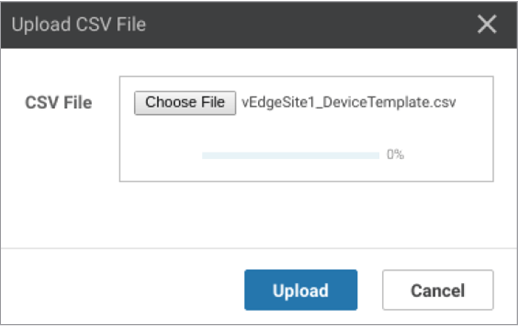
Cliquez sur Suivant pour déployer les modifications de configuration.
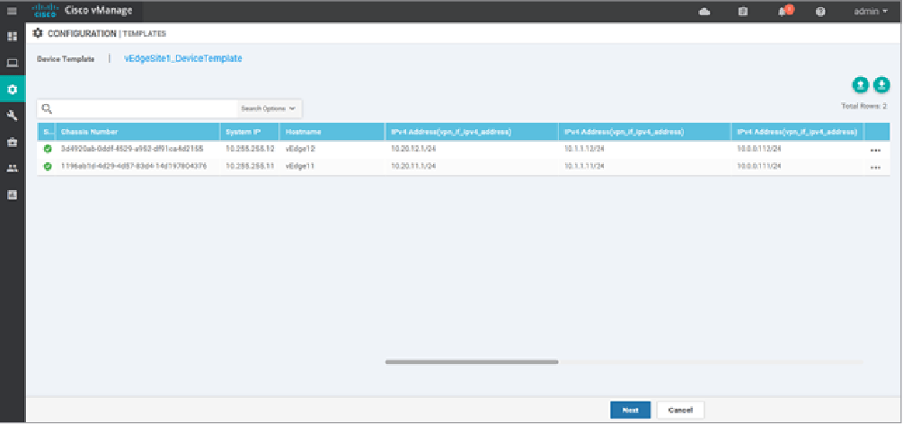
Cliquez sur Configurer les périphériques et confirmez les modifications de configuration. Surveillez l'état du déploiement. La configuration est transmise à vEdge11 et vEdge12.
Passez à l'étape suivante une fois que vManage affiche un Réussite état des deux périphériques.
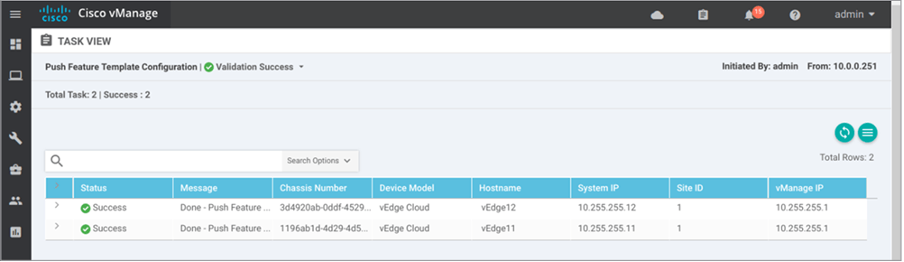
Vérification
Cliquez sur l'icône Monitor et choisissez Réseau. Cliquez sur vEdge11 dans la liste des périphériques, puis cliquez sur Temps réel en bas du volet gauche. Dans la Options du périphérique champ, choisissez Routes IP et choisissez Afficher les filtres. Choisir 20 dans la liste déroulante VPN, puis cliquez sur Rechercher. Vérifiez l'état de la table de routage VPN 20 sur vEdge11. Maintenant, vous ne pouvez voir que l'interface de bouclage VPN 20 sur le routeur local.
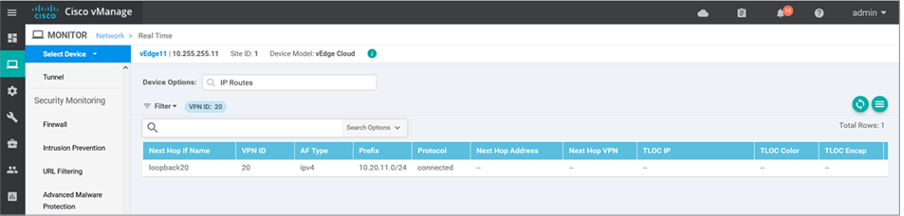
Dépannage
Il n'existe actuellement aucune information spécifique de dépannage disponible pour cette configuration.

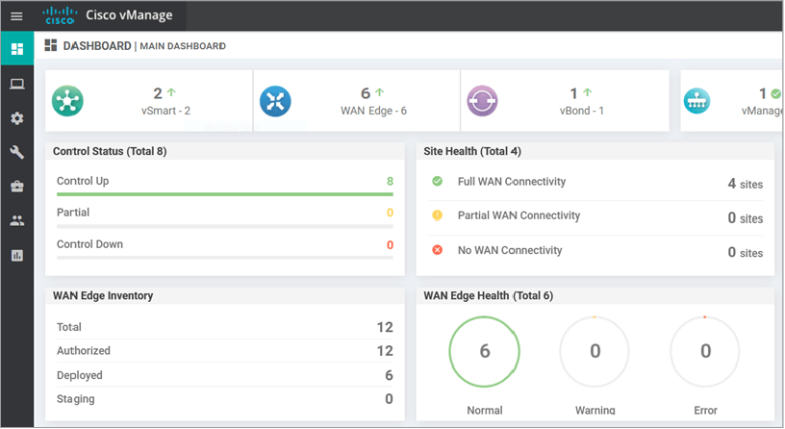
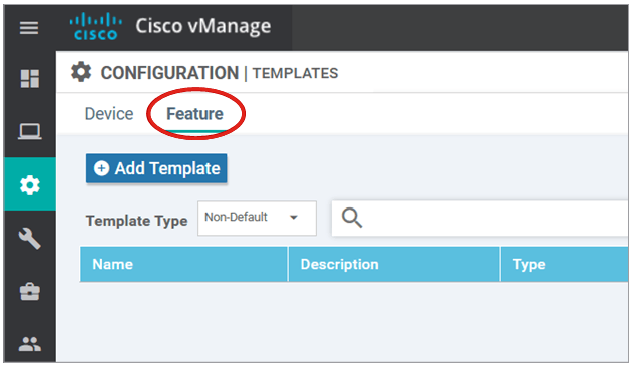
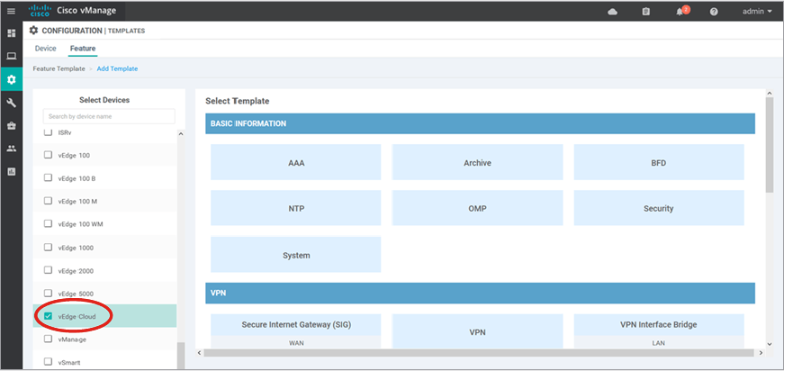
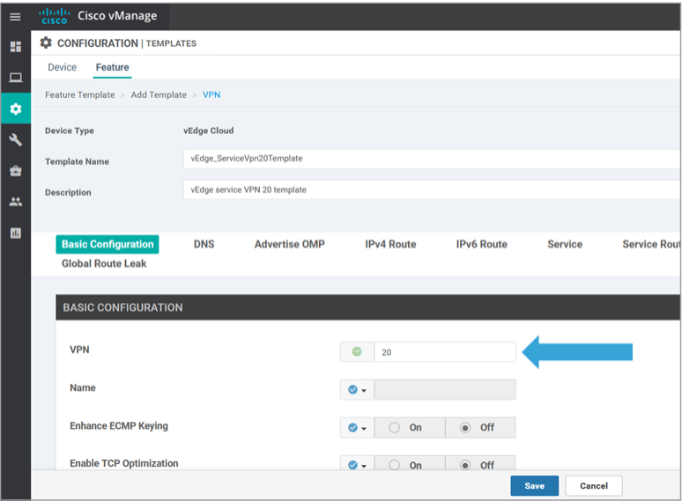
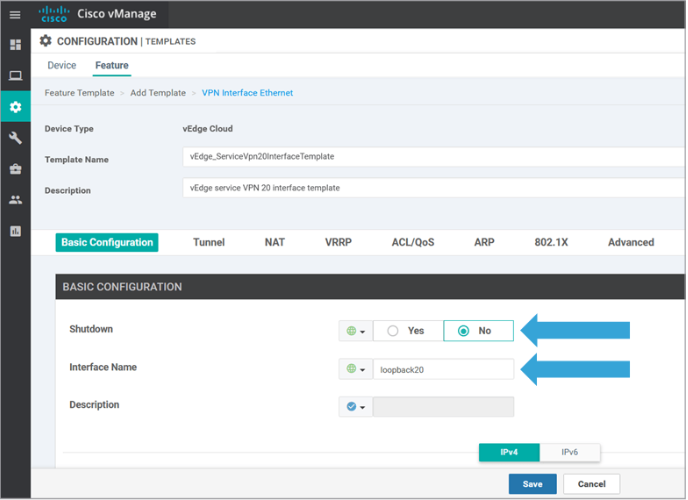
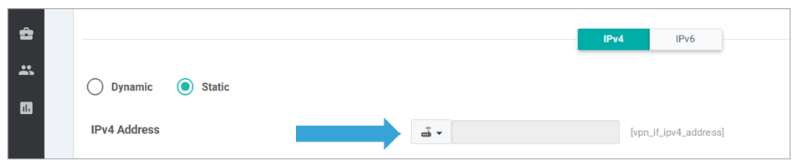

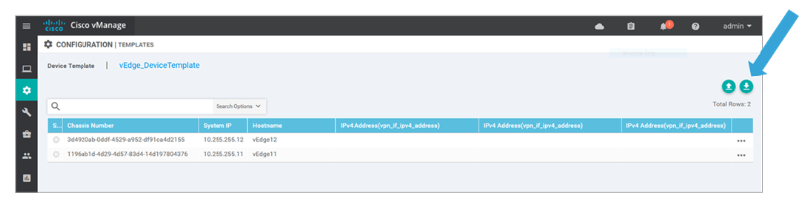
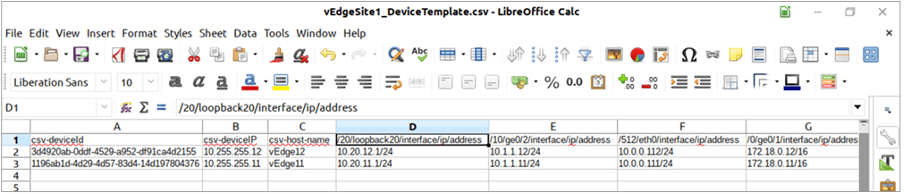
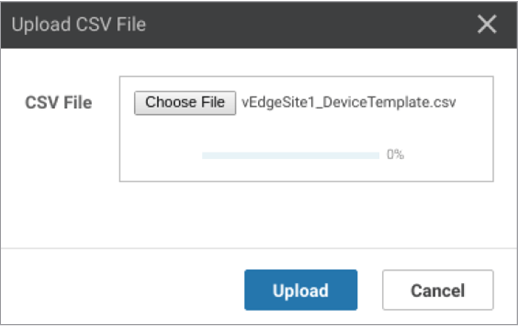
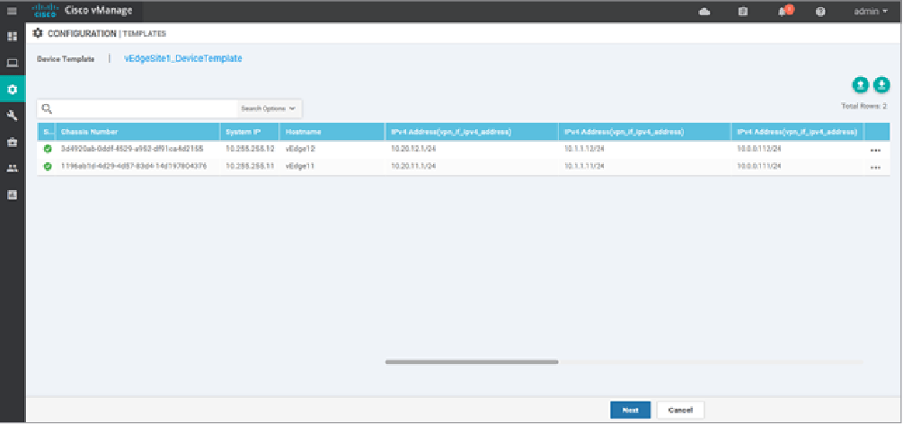
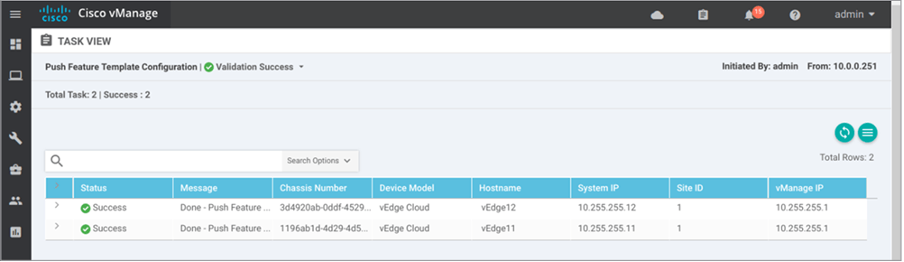
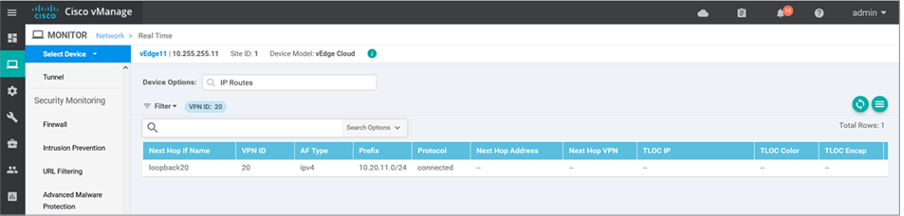
 Commentaires
Commentaires